Синий экран смерти коды ошибок windows 7 коды: Коды ошибок BSoD
Содержание
Синий экран смерти (windows 7 коды ошибок 0x0000007e): что делать?
Содержание
- 1 Синий экран смерти windows 7: что делать?
- 2 Как исправить синий экран смерти на windows 7?
BSOD или синий экран смерти windows
Каждый из нас рано или поздно, пользуясь системами семейства Windows, сталкивался с проблемой синего экрана (BSoD – Blue Screen of Death)
Давайте рассмотрим, что же такое BSoD и как с ним бороться.
Синий экран смерти windows 7: что делать?
В основном синий экран состоит из указания самих ошибок и того, как их исправить.
Зная данную информацию можно:
• Искать решение, исходя из наименования ошибки.
• Искать решение по коду ошибки.
• Устранять проблему, зная драйвер или файл, из-за которого произошла ошибка.
Но что делать, если у вас мигнул синий экран смерти и произошла перезагрузка компьютера, при этом вы не успели рассмотреть подробности? Для этого вам следует настроить свой компьютер таким образом, чтобы при возникновении ошибки вы смогли как следует ее рассмотреть и понять.
Итак, зайдите в «Свойства компьютера»: для этого кликните правой кнопкой мыши по значку компьютер и выберите вкладку «Свойства».
Затем перейдите на вкладку «Дополнительные параметры системы», кликните по вкладке «Дополнительно» и нажмите на кнопку «Параметры»
В открывшемся окне вам следует убрать галочку с вкладки «Выполнить автоматическую перезагрузку»: обратите внимание, что ниже есть вкладка «Файл дампа» – она указывает на путь, по которому будут записываться ошибки системы.
Также советую вам воспользоваться программой «BlueScreenView»: она более подробно анализирует причины сбоя и выдает развернутый результат. Скачать ее можно на просторах интернета, при этом она не требует установки.
Коротко расскажу, как пользоваться программой. Кликните по значку программы – перед вами откроется окно, в котором будет виден дамп системы.
Кликнув по нему, вы увидите полную информацию по происшедшему сбою в системе.
Как исправить синий экран смерти на windows 7?
Теперь перейдем к общим рекомендациям по устранению проблемы сбоя системы.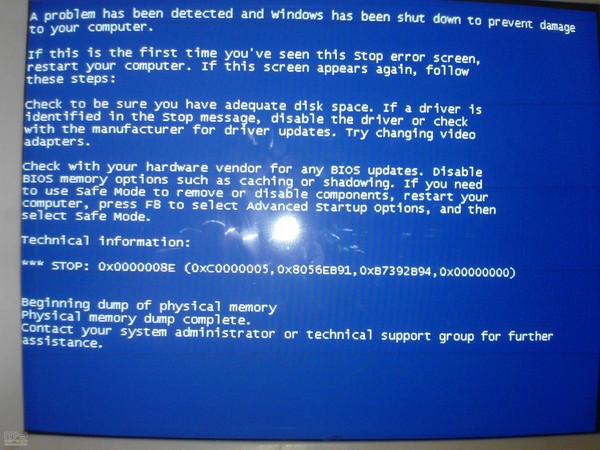
1. • Если коды ошибок 0x0000007e появились сразу же после перезагрузки при первой установке Windows – скорее всего, у вас недостаточно свободного места на жестком диске.
Решение: убедитесь, что места на жестком диске достаточно, удалите все ненужные файлы или отформатируйте хард диск.
2. • Если ошибка “синий экран смерти windows 7” появилась вследствие установки драйверов, то на стоп экране вы увидите сообщение об этом.
Решение: удалите драйвера, которые вы установили. Для этого постарайтесь зайти в безопасный режим и удалите или отключите установленный драйвер. Но в обычном режиме работы вы не сможете удалить драйвера, так как система не даст вам такой возможности.
Не на каждом компьютере существуют альтернативные оперативные системы, поэтому вам следует зайти в безопасный режим, создать папку и переместить туда все лишние драйвера из каталога %Windir%/System32/Drivers. Узнать их можно по дате создания. После этого стоит дать перезагрузку системе и продолжить установку или работу системы.
3. • Возможно, ваш биос несовместим с системой. В основном такое происходит после установки системы.
Решение: Скачать обновления для биос у производителя вашей материнской платы.
4. • Неисправная оперативная память (RAM).
Решение: Проверить, какая из планок RAM неисправна и при обнаружении – заменить ее. Кроме того, можно подобрать в биосе частоты работы оперативной памяти, однако не факт, что при этом не появится проблемы другого характера. Ещё можно вытащить планку ОЗУ и почистить контакты ластиком, а затем воткнуть обратно. Также желательно сделать диагностику Ram программой Memfest или Microsoft Windows Memory Diagnostic.
5. • Возможно что ошибка 0x0000007e происходит из за файла win32.sys – это означает, что проблема заключается в удаленном управлении компьютера.
Решение: удалить программу удаленного управления, если такая установлена.
6. • Неисправные драйвера видеокарты.
Решение: Удалите и обновите драйвера видеокарты
7. Многое зависит от изменений, который были выполнены до BSOD.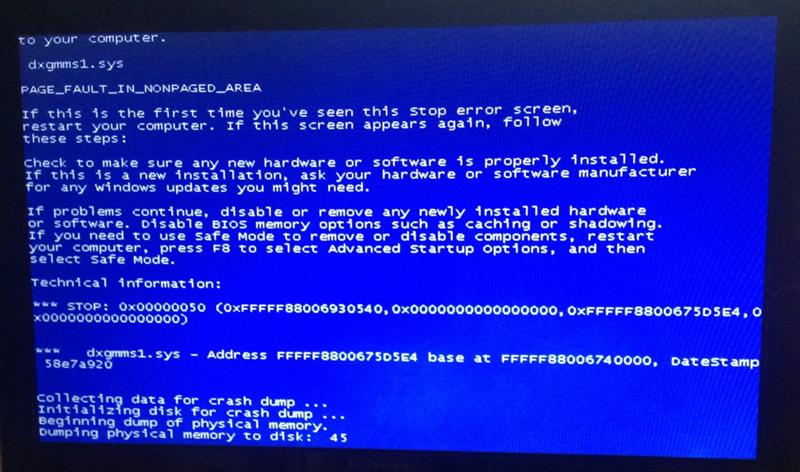
Так, чтобы убрать синий экран смерти windows 7 (если не замешана аппаратная проблема) можно:
- • Попробовать перезапустить компьютер в режиме «Последней удачной конфигурацией». Этим мы отменим последние изменения, которые были записаны в систему.
- • Попробовать восстановить систему “задним числом” (если восстановление системы было включено).
- • Попробовать откатить драйверы на более раннюю версию. Очень надеюсь, что этот краткий обзор помог вам в решении проблем с BSoD.
- Автор: RuslanStone
- Распечатать
Оцените статью:
(3 голоса, среднее: 4 из 5)
Поделитесь с друзьями!
Все коды ошибок синего экрана смерти BSOD для Windows XP, 7, 8, 10
Александр Никонов
02.
 07.2022
07.20220 227
Код ошибки Windows 0x0, как исправить
Код ошибки Windows 0x0, как исправить и настроить компьютер с Windows 10/7 Ошибка Windows 0x0 входит в число многих ошибок,…
Read More »
Александр Никонов
03.09.2018
0 20 145
Ошибка unmountable boot volume 0x000000ed
Среди многочисленных системных сбоев, вызывающих BSOD (Blue Screen of Death), существуют неполадки, которые доставляют немало хлопот пользователю. Именно такой проблемой…
Read More »
Александр Никонов
29.08.2018
6 81 378
Ошибка 0xc000021a
С развитием новых технологий, усовершенствованием персональных компьютеров, смартфонов и других гаджетов возникает необходимость в обновлении операционных систем и программного обеспечения.…
Read More »
Александр Никонов
29.
 08.2018
08.20180 65 115
Ошибка 0x0000001a memory management
Среди неприятных моментов в работе с операционной системой Windows следует отметить некоторые системные недоработки, которые вызывают разного рода ошибки. Существуют…
Read More »
Александр Никонов
23.08.2018
1 12 584
Stop 0x00000050 — page fault in nonpaged area
«Синий экран смерти» может застать пользователя врасплох, перебив его работу без возможности сохранения материала. К тому же человек, который ни…
Read More »
Александр Никонов
20.08.2018
0 113 250
0x000000F4: CRITICAL_OBJECT_TERMINATION
Сбои в работе операционной системы почти всегда пугают пользователей компьютеров, особенно если ошибки связаны с появлением, так называемого, синего экрана…
Read More »
Александр Никонов
17.
 08.2018
08.20180 17 410
Ошибка 0x000000ef — critical process died
Наверняка многие сталкивались с проблемами в работе компьютера, когда останавливаются все процессы, и появляется так называемый экран смерти. В числе…
Read More »
Александр Никонов
12.03.2018
0 34 340
Синий экран смерти с ошибкой 0x0000007b inaccessible boot device
Любой пользователь ПК рано или поздно сталкивается с ошибкой 0x0000007b stop, прозванный в народе синим экраном смерти. Эта ошибка всплывает…
Read More »
Александр Никонов
24.01.2018
0 12 400
Устраняем ошибку синего экрана смерти 0x0000007e
Синий экран смерти знаком многим. Он блокирует работу при загрузке системы или внезапно появляется, пока компьютер работает. Само его появление…
Read More »
Александр Никонов
29.
 11.2017
11.20170 6 921
Устранение ошибки Windows 0x000000ce
Не надо быть программистом или техником, чтобы заняться ремонтом своего компьютера, тем более что это можно сделать даже не вскрывая…
Read More »
Полный список кодов ошибок BSoD и решений
Полный список кодов ошибок BSoD и решений WindowsReport LogoWindowsReport Logo
Синий экран смерти (BSoD) — также известный как синий экран, стоп-ошибка или просто системный сбой — появляется после критической ошибки, которую система не смогла исправить автоматически. Экран становится синим и выводит конкретное сообщение, например, Ваш компьютер столкнулся с проблемой и нуждается в перезагрузке, за которым следует код ошибки.
Для получения дополнительной информации об основных причинах ошибок синего экрана ознакомьтесь с этим руководством.
- Ошибки
11 комментариев
7 исправлений: получение блокировки ядра Auto Boost с повышенным Irql
- Ошибки
Исправление: ошибка BSoD ссылки по указателю [Bugcheck 0x00000018]
- Ошибки
2 комментария
11 способов исправить BAD POOL CALLER в Windows 10/11
- Ошибки
9 проверенных способов исправить фатальную ошибку Video Dxgkrnl в Windows 10
- Хром
8 исправлений для Chrome, вызывающих ошибки BSoD в Windows 10/11
- Как
7 исправлений фатальной ошибки Video Dxgkrnl в Windows 11
- Ошибки
27 комментариев
7 решений для ошибки исключения системной службы в Windows 10
- Ошибки
55 комментариев
13 способов исправить ошибку «синий экран» управления памятью навсегда
- Ошибки
4 комментария
Исправление ошибки IRQL_NOT_LESS_OR_EQUAL в Windows 10 [2022]
- Как
6 исправлений внутренней ошибки планировщика видео в Windows 10/11
18 комментариев
8 проверенных способов исправить неисправимую ошибку Whea в Windows 10
- Ошибки
Исправление ошибки тайм-аута Win32k Power Watchdog в Windows 10
- Ошибки
11 решений для аппаратного сбоя NMI в Windows 10/11
- Как
Fix Critical Process Died BSOD Ошибка в Windows 11
- Ошибки
7 комментариев
Исправление ошибки Unexpected_Store_Exception в Windows 10/11
- Ошибки
Исправление ошибки драйвера irql_less_or_not_equal в Windows 10
- Как
3 простых способа исправить ошибку Windows 11 Справочник по указателю
- Ошибки
Unexpected_Kernel_Mode_Trap: 12 советов по исправлению этого BSoD
- Ошибки
1 комментарий
Исправление
: зеленый экран смерти в Windows 10/11 [сбой]
- Ошибки
76 комментариев
ИСПРАВЛЕНИЕ
2022: ошибка проверки безопасности ядра в Windows 10
- Как
9 способов исправить ошибку синего экрана Netio.sys в Windows 11
Драйвер выгружен без отмены ожидающих операций [Исправлено]
- Windows 11
7 способов исправить ошибку Inaccessible_Boot_Device в Windows 11
- Ошибки
1 комментарий
10 решений для ошибки синего экрана Netio.sys в Windows 7/10
- Как
4 способа исправить код ошибки BSOD 0xc0000001 в Windows 11
- Ошибки
41 комментарий
8 лучших способов исправить ошибку Critical Process Died в 2022 году [бонусное видео]
- Ошибки
10 комментариев
Исправить ошибку ввода данных ядра в Windows 10/11 за несколько шагов
- Как
Исправлено: ошибка Windows 11 Исключение системного потока не обрабатывается
- Как
Исправлено: внутренняя ошибка управления видеопамятью в Windows 11
- Ошибки
Исправление: зависание потока в ошибке драйвера устройства в Windows 10/11
- Ошибки
Ошибка DRIVER VERIFIER DMA VIOLATION в Windows 10/11 [ИСПРАВЛЕНО]
- Что такое
Что может вызвать синий экран смерти?
- Ошибки
1 комментарий
Исправлено: ошибки BSOD Atikmdag.sys в Windows 10/11
- Ошибки
Исправлено: ошибка BSoD ndu.sys в Windows 10/11
- Как
Исправление: компьютер перезагружался из-за ошибки [Win 10 и 11]
- Как
Где находится файл журнала BSOD и как его прочитать?
Будем на связи!
Делиться
Копировать ссылку
Программное обеспечение сделок
Пятничный обзор
Я согласен с Политикой конфиденциальности в отношении моих персональных данных
Будем на связи!
Как найти стоп-коды и исправить ошибки Windows 10
Автор
Гэвин Филлипс
Обновлено
Делиться
Твитнуть
Делиться
Делиться
Делиться
Электронная почта
Коды остановки
— отличная отправная точка для исправления любых ошибок Windows 10. Вот что вам нужно знать об использовании стоп-кодов для устранения неполадок.
Когда Windows 10 (или Windows 11!) внезапно выходит из строя, вы попадаете на синий экран смерти (BSOD).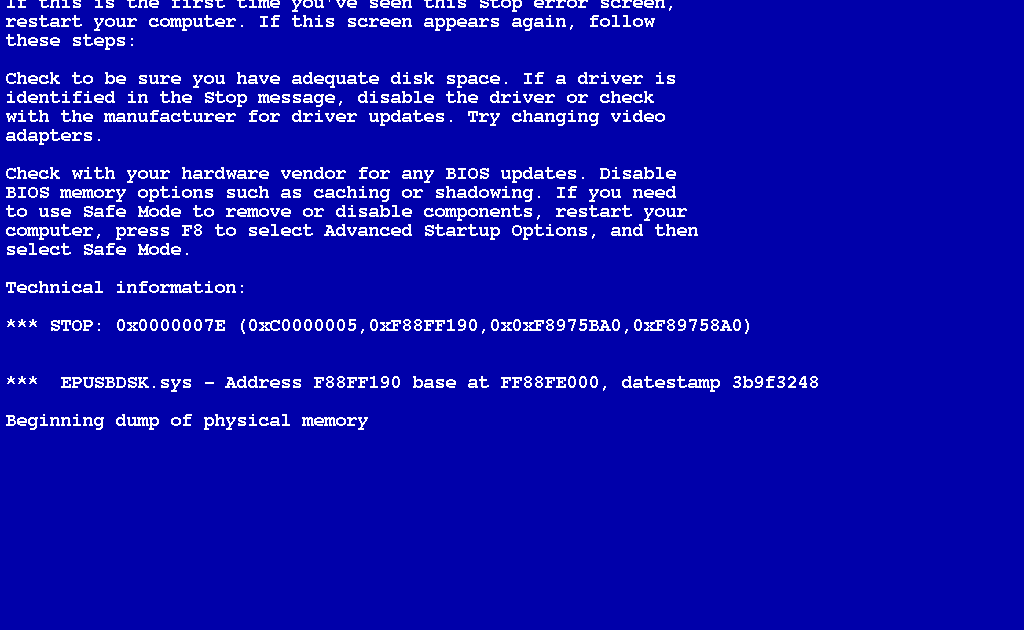 Ласково известный аварийный экран содержит некоторую полезную информацию. В частности, код остановки Windows точно описывает, почему ваша система внезапно вышла из строя.
Ласково известный аварийный экран содержит некоторую полезную информацию. В частности, код остановки Windows точно описывает, почему ваша система внезапно вышла из строя.
Коды остановки
, также известные как проверка ошибок, охватывают все типы ошибок, с которыми сталкивается компьютер Windows. Объем каждого стоп-кода различается, но он дает вам отличную отправную точку для исправления любых ошибок Windows 10.
Итак, вот что вам нужно знать о стоп-кодах Windows и о том, как использовать стоп-код для ремонта компьютера.
Как работает код остановки Windows?
При сбое Windows генерирует код остановки, который отображается в BSOD. Код остановки представляет собой шестнадцатеричный код, начинающийся с 9.0419 0x , за которым следует строка из восьми других символов. Каждый код остановки относится к уникальной ошибке Windows и указывает на то, что вам нужно помочь исправить ошибку. Во избежание путаницы коды остановки Windows аналогичны кодам ошибок Windows.
Например, ошибка управления памятью Windows имеет код остановки 0x0000001A и указывает на критическую ошибку в управлении системной памятью. Как только вы узнаете, что ошибка относится к вашей системной памяти, и у вас есть конкретный код остановки, вы можете начать поиск решения проблемы.
Для чего нужен стоп-код Windows?
Когда Windows достигает критической ошибки, система выключается. Принудительное отключение защищает систему от любого потенциального ущерба, связанного с ошибкой. Таким образом, выданный стоп-код информирует нас о том, где в системе обнаружена ошибка.
Как найти код остановки Windows
Допустим, ваш компьютер выходит из строя, и отображается BSOD с кодом остановки. Но вы пропускаете код остановки и сообщение об ошибке. Как найти стоп-код после перезагрузки компьютера? Где хранятся коды ошибок BSOD?
Самый простой способ найти код остановки Windows постфактум — использовать инструмент BlueScreenView от Nirsoft.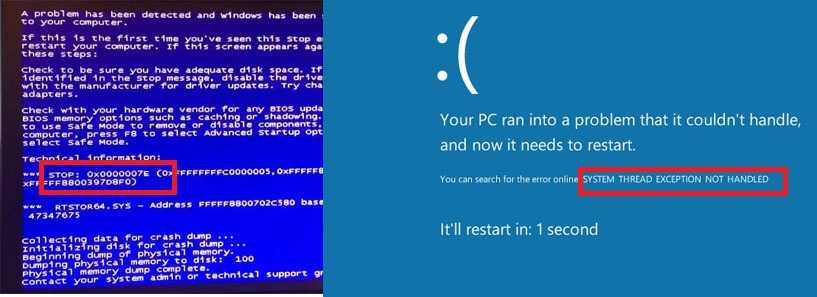 BlueScreenView автоматически загружает все предыдущие минидампы и коды ошибок в вашей системе.
BlueScreenView автоматически загружает все предыдущие минидампы и коды ошибок в вашей системе.
- Перейдите на страницу BlueScreenView и загрузите программу. После загрузки установите BlueScreenView.
- Открыть программу после установки. Оттуда вы можете отсортировать ошибки, найти самый последний BSOD и начать диагностику вашей системы.
BlueScreenView — очень удобный инструмент, но есть альтернативный инструмент Microsoft, известный как WinDbg. Для получения дополнительной информации ознакомьтесь с тем, как устранить ошибки синего экрана с помощью WinDbg.
Как исправить определенную ошибку кода остановки Windows
Существует множество стоп-кодов Windows. На самом деле сотни. Здесь, в MakeUseOf, мы написали о нескольких наиболее распространенных ошибках стоп-кода Windows и о том, как их легко исправить. Вот полный список статей MakeUseOf, которые разрешают коды ошибок Windows.
- Memory Management 0x0000001A
- System Service Exception 0x0000003B
- Critical Process Died 0x000000EF
- Unmountable Boot Volume 0x000000ED
- WHEA Uncorrectable Error 0x00000124
- System Config Info 0x00000074
- Video Scheduler Internal Error 0x00000119
- Critical Process Died 0x000000EF
- Ошибка инициализации HAL 0x0000005C
- Неисправное оборудование Повреждена страница 0x0000012B
- Inaccessible Boot Device 0x0000007B
- Machine Check Exception 0x0000009C
- Boot Selection Failed 0xc0000225
- Windows Update Error 0x80070422
- Windows Update Error 0x80070057
- .
 NET Framework 3.5 0x800F081F
NET Framework 3.5 0x800F081F - Windows Store Error Code 0x8000ffff
- DPC WATCHDOG VIOLATION
- Ошибка Microsoft Store 0x800B010FI
- Ошибка установки Центра обновления Windows 0x80070643
Уф, это много стандартных кодов остановки Windows. Кто сказал, что Windows не глючит? Не нам!
Основные исправления ошибок кода остановки
Ошибки кода остановки Windows предупреждают пользователя об ошибке. Хотя для некоторых стоп-кодов требуется конкретное исправление (ознакомьтесь с приведенным выше списком исправлений ошибок стоп-кода Windows), есть несколько основных приемов устранения неполадок Windows, которые вы можете попробовать.
1. Перезагрузите компьютер
Первое исправление — самое простое и очевидное: перезагрузите компьютер. Перезагрузка компьютера устраняет огромное количество проблем, и есть причина, по которой «выключение и повторное включение» — это ходячая шутка (но первое исправление) в мире ИТ.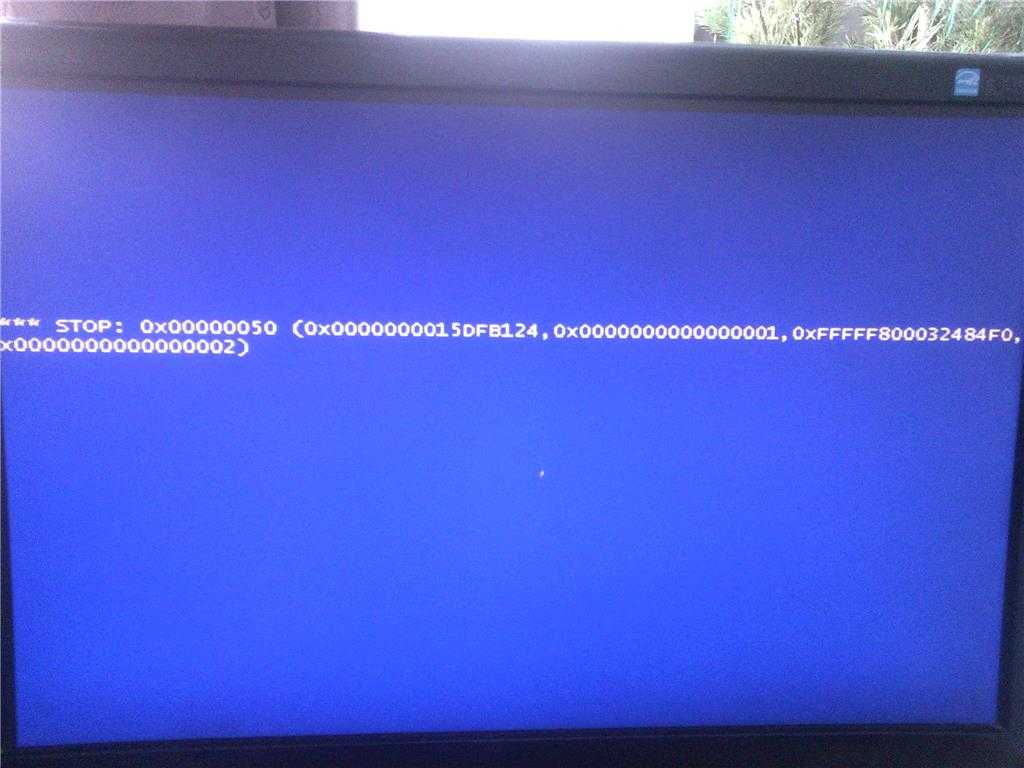
2. Запустите SFC и CHKDSK
.
SFC и CHKDSK — это системные утилиты Windows, которые можно использовать для исправления поврежденной файловой системы. Иногда файлы Windows повреждаются и вызывают ошибки в вашей системе. Эти инструменты сканируют вашу систему и восстанавливают поврежденные файлы.
Перед запуском команды SFC необходимо убедиться, что она работает правильно. Для этого мы используем средство обслуживания образов развертывания и управления ими, или DISM . Как и SFC, DISM — это встроенная утилита Windows с широким набором функций. В этом случае команда DISM Restorehealth гарантирует, что наше следующее исправление будет работать правильно.
Вот как вы используете DISM и SFC:
- Введите Командная строка (администратор) в строке поиска меню «Пуск», затем щелкните правой кнопкой мыши и выберите Запуск от имени администратора , чтобы открыть командную строку с повышенными привилегиями.

- Введите следующую команду и нажмите Enter: DISM /online /cleanup-image /restorehealth
- Дождитесь завершения команды. Процесс может занять до 20 минут, в зависимости от состояния вашей системы. Процесс кажется зависшим в определенное время, но дождитесь его завершения.
- Когда процесс завершится, введите sfc /scannow и нажмите Enter.
Далее запустите CHKDSK. В отличие от SFC, CHKDSK сканирует весь диск на наличие ошибок, тогда как SFC сканирует только файлы Windows. Как и SFC, запустите сканирование CHKDSK из командной строки, чтобы исправить вашу машину.
- Введите в командной строке в строке поиска меню «Пуск», затем щелкните правой кнопкой мыши наиболее подходящее совпадение и выберите Запуск от имени администратора . (В качестве альтернативы нажмите Клавиша Windows + X , затем выберите в меню Командная строка (Администратор) .
 )
) - Затем введите chkdsk /r и нажмите Enter. Команда просканирует вашу систему на наличие ошибок и исправит любые проблемы на этом пути.
После завершения SFC и CHKDSK, исправления всех поврежденных файлов, перезагрузите систему. Затем попытайтесь получить доступ к файлам с ограниченным доступом.
3. Обновите Windows 10
Всегда есть шанс, что Центр обновления Windows решит ваши проблемы с кодом ошибки BSOD. Если есть известная проблема с Windows, Microsoft выпустит исправление через Центр обновления Windows, устраняя проблему. Центр обновления Windows также предоставляет исправления и исправления для других важных вещей, таких как безопасность или устаревшие файлы.
Нажмите клавишу Windows + I , чтобы открыть панель настроек. Теперь перейдите к Обновление и безопасность , затем проверьте Центр обновления Windows на наличие ожидающих обновлений. Если есть обновление, сохраните все важные файлы, затем нажмите Перезагрузить сейчас .

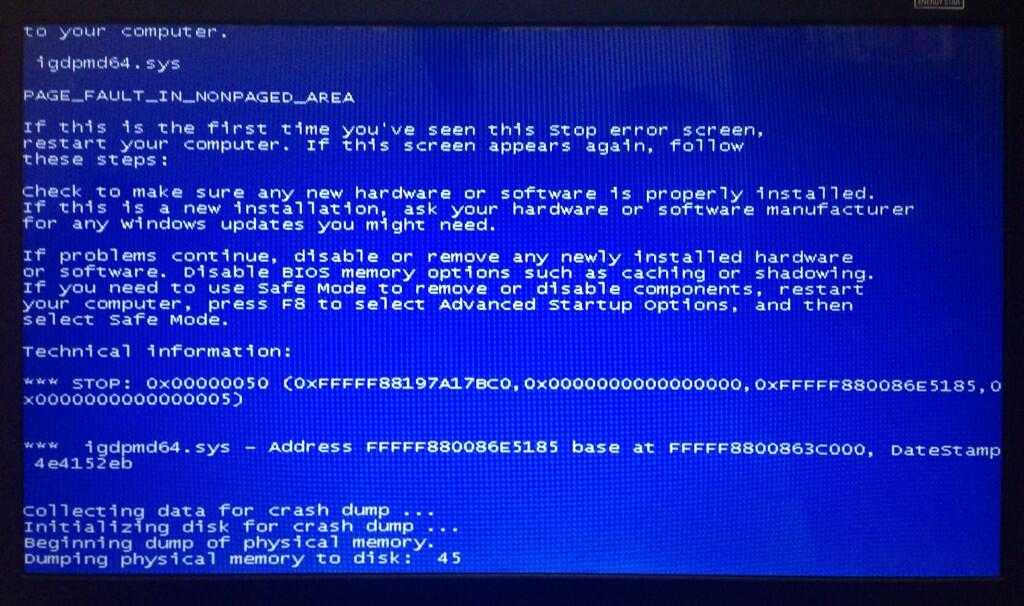 07.2022
07.2022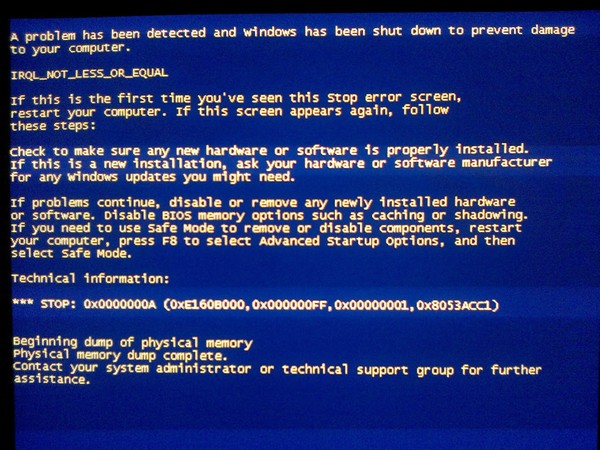 08.2018
08.2018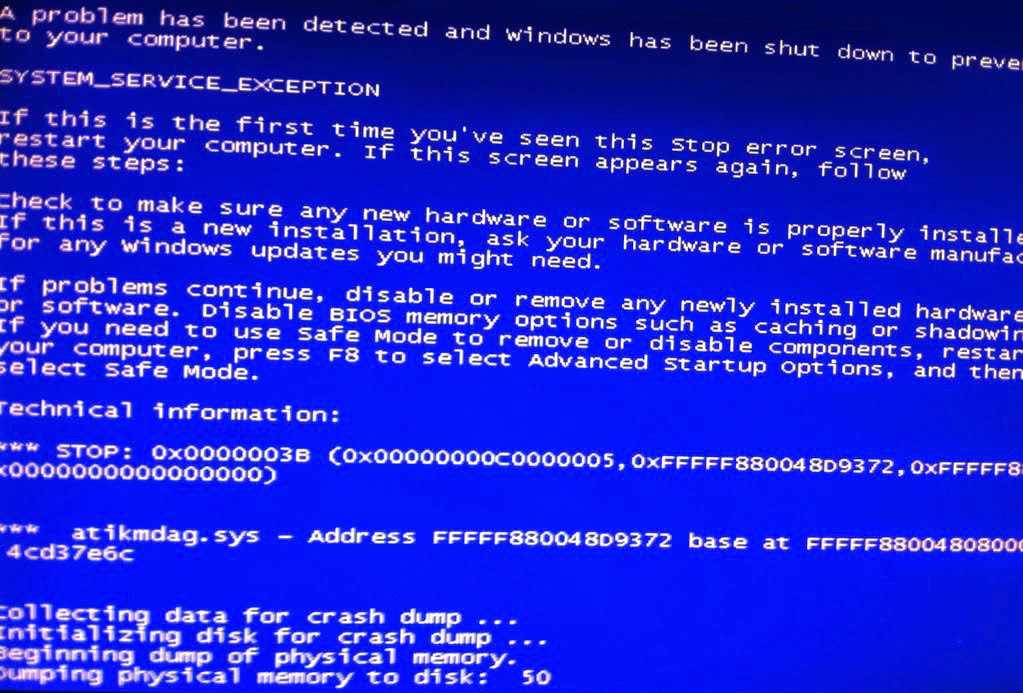 08.2018
08.2018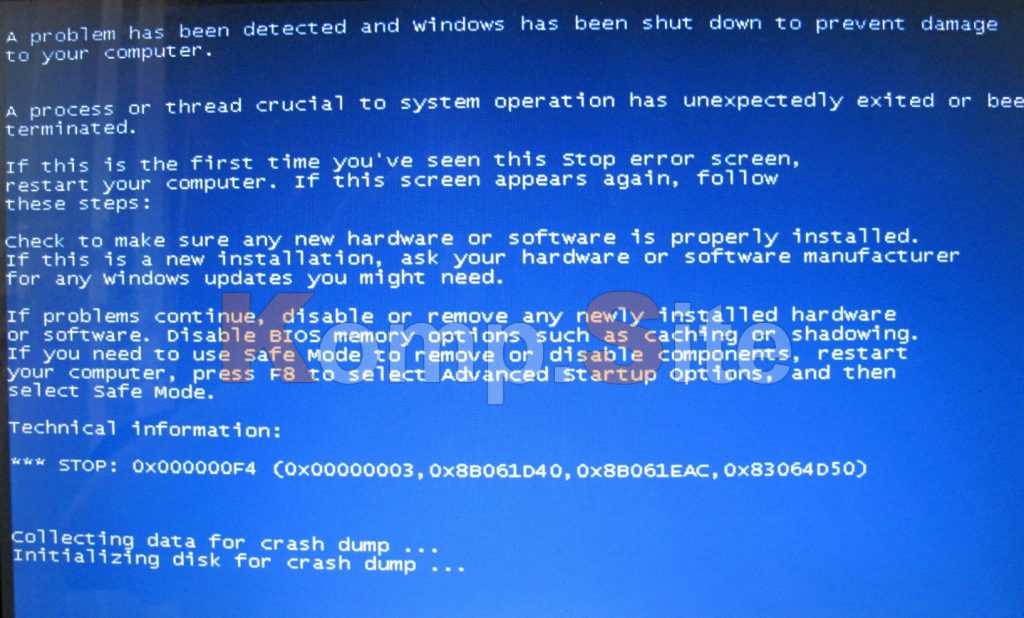 11.2017
11.2017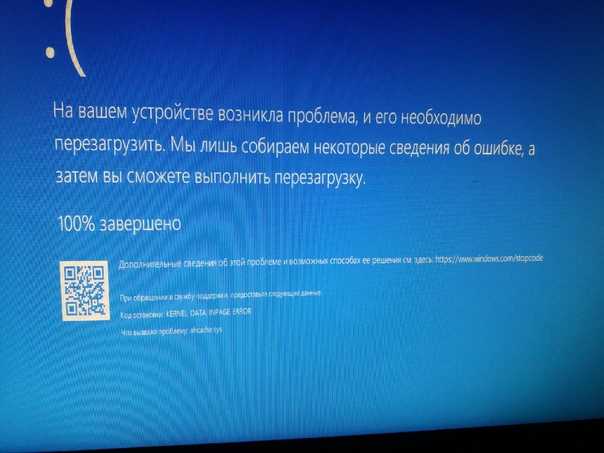 NET Framework 3.5 0x800F081F
NET Framework 3.5 0x800F081F
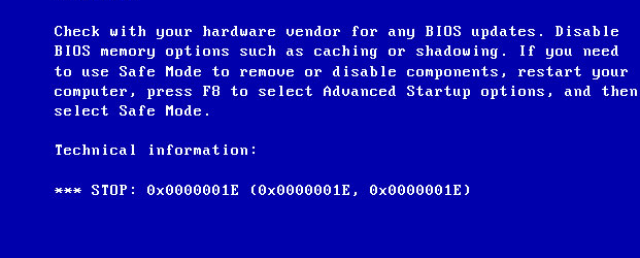 )
)